Työskentely Excelin kanssa voi aluksi olla haastavaa, erityisesti kun kyse on viittauksista. Viittaukset ovat peruselementtejä, jotka mahdollistavat tietojen linkittämisen eri soluista ja laskutoimitusten suorittamisen. Tämä opas opettaa sinulle soluviittauksen perusteet ja selittää vaihe vaiheelta, miten voit tehokkaasti työskennellä suhteellisten soluviittauksien avulla Excelissä.
Tärkeimmät oivallukset
- Soluviittaukset mahdollistavat arvojen linkittämisen eri soluihin.
- Suhteellinen soluviittaus muuttuu automaattisesti, kun kopioit sen.
- Viittauksien ymmärtäminen on ratkaisevan tärkeää oikeiden laskutoimitusten suorittamiseksi Excelissä.
Vaiheittainen opas
1. Johdanto soluviittauksiin
Jotta ymmärtäisit viittausten merkityksen Excelissä, on tärkeää tietää, että ne ovat olennainen osa laskutoimituksia. Valmiiseen Excel-dokumenttiin kirjaat eri sisältöjä sisältäviä soluja. Esimerkiksi: Tietokoneen asennus reitittimen, hiiren ja näppäimistön arvoilla.
2. Yksinkertaisten viittausten luominen
Aloita kirjoittamalla soluun = -merkki. Tämä kertoo Excelille, että haluat viitata toiseen soluun. Napsauta solua, jossa haluamasi arvo on. Meidän tapauksessamme se olisi tietokonetta varten tarkoitettu solu.
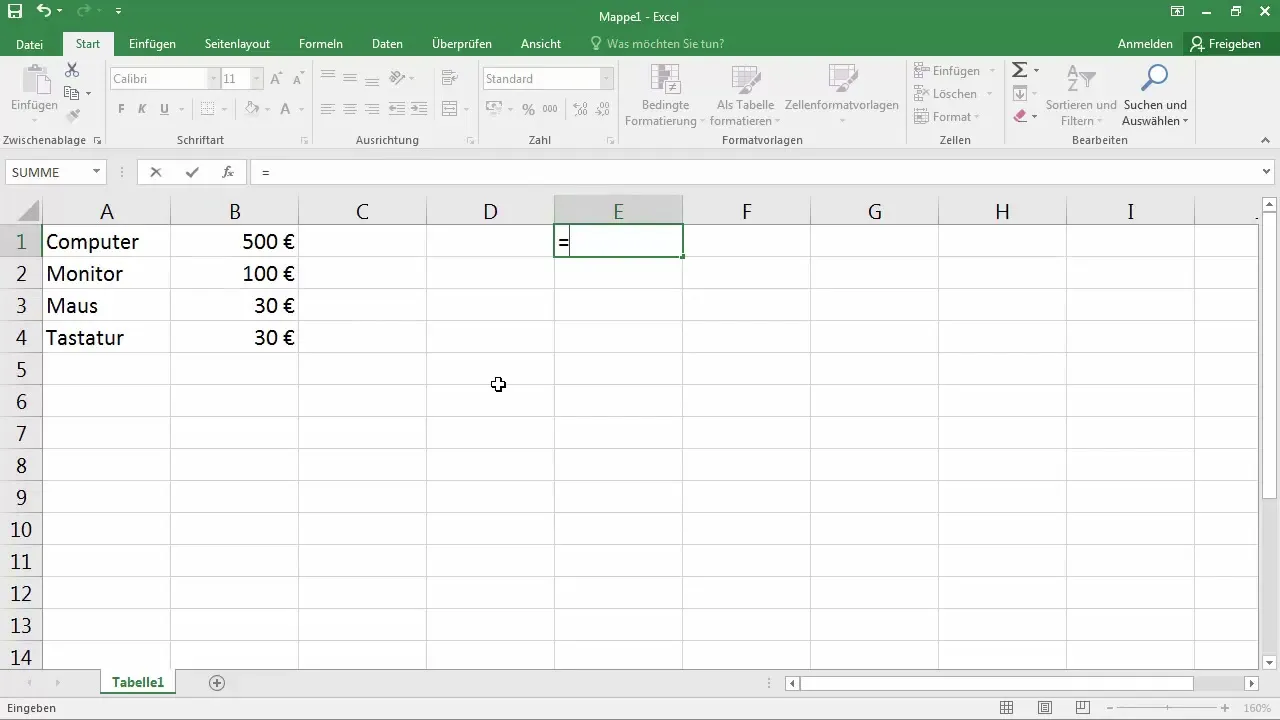
3. Solun viittauksen tunnistaminen
Kun olet luonut viittauksen, voit nähdä yläreunan muokkauspalkissa =A1. Tämä tarkoittaa, että tämän solun sisältöä ei ole suoraan annettu, vaan se haetaan solusta A1.
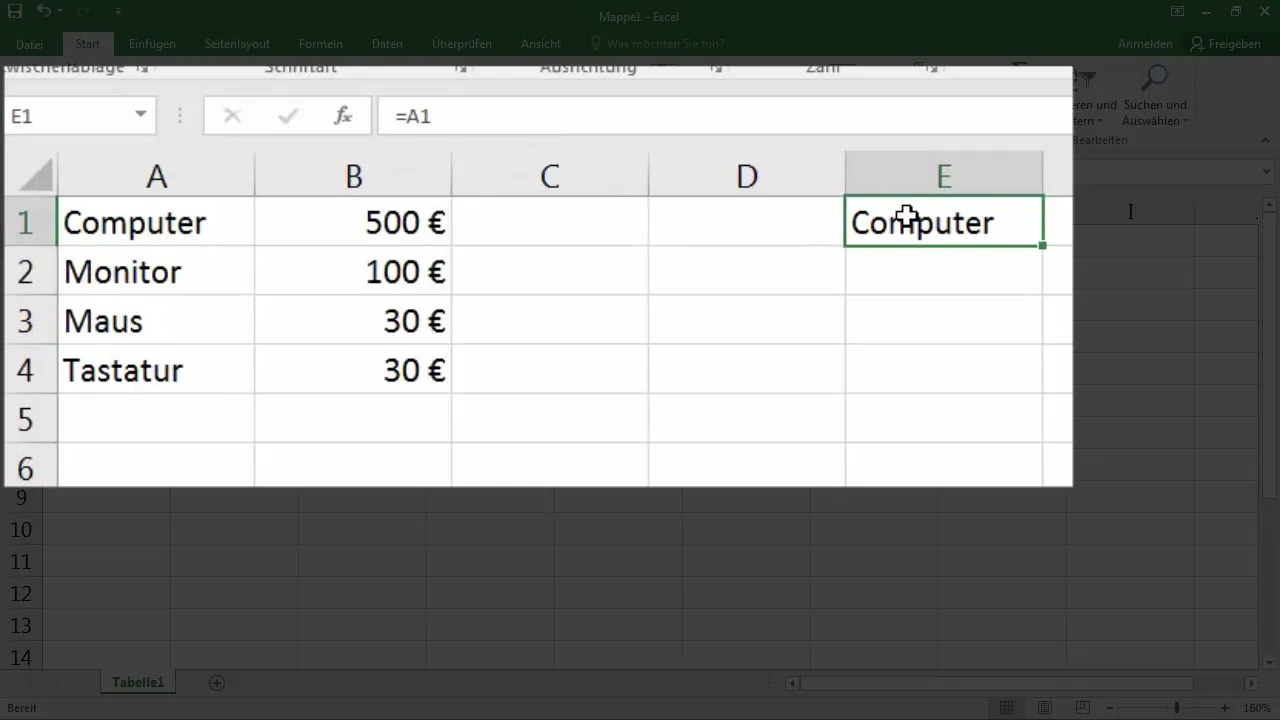
4. Sisällön muuttaminen soluissa
Muuta nyt solun A1 sisältöä esimerkiksi kirjoittamalla "PC". Huomaat, että solun, joka viittaa A1:een, sisältö päivittyy automaattisesti. Tämä on suhteellisen viittauksen toimintaperiaate - Excel päivittää arvot automaattisesti pitääkseen ne yhdenmukaisina.
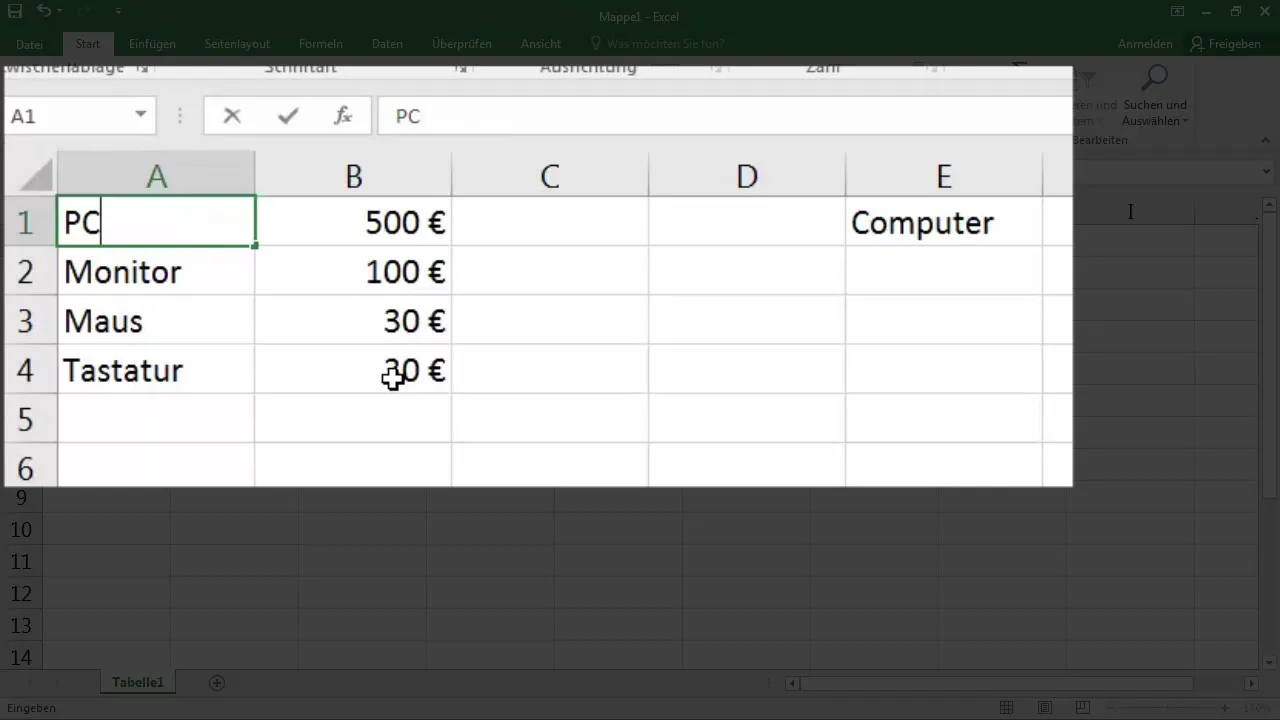
5. Viittausten käyttö listassa
Kun sinulla on luettelo arvoja, voit vetää soluviittaukset helposti alaspäin. Excel päivittää viitteet automaattisesti. Jos arvosi on solussa E1 ja vedät sen alas, Excel luo vakiona viitteet kuten =A2, =A3 ja niin edelleen jokaiselle vastaavalle solulle.
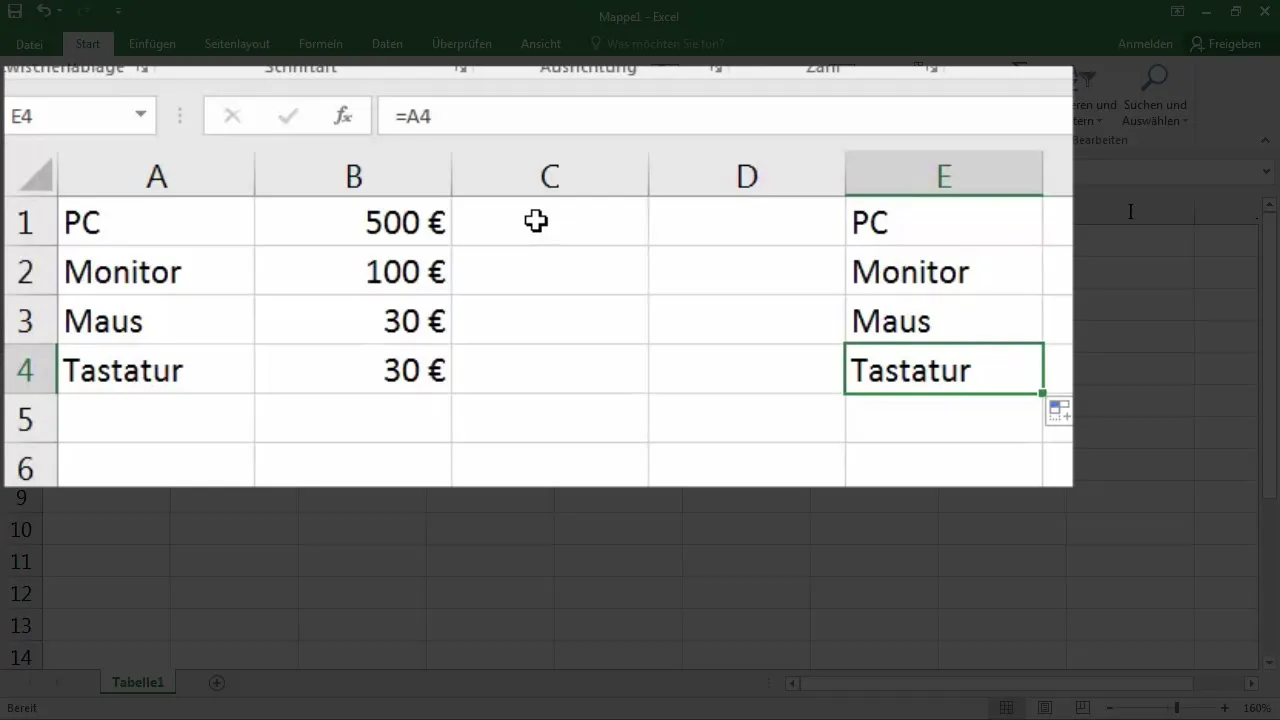
6. Suhteellisten viitteiden merkitys
On tärkeää ymmärtää suhteellisten viitteiden toiminta. Kun luot suuria listoja, virheisiin laskutoimituksissa voi helposti lipsahtaa, jos viitteet eivät ole oikein sovitettuja toisiinsa.
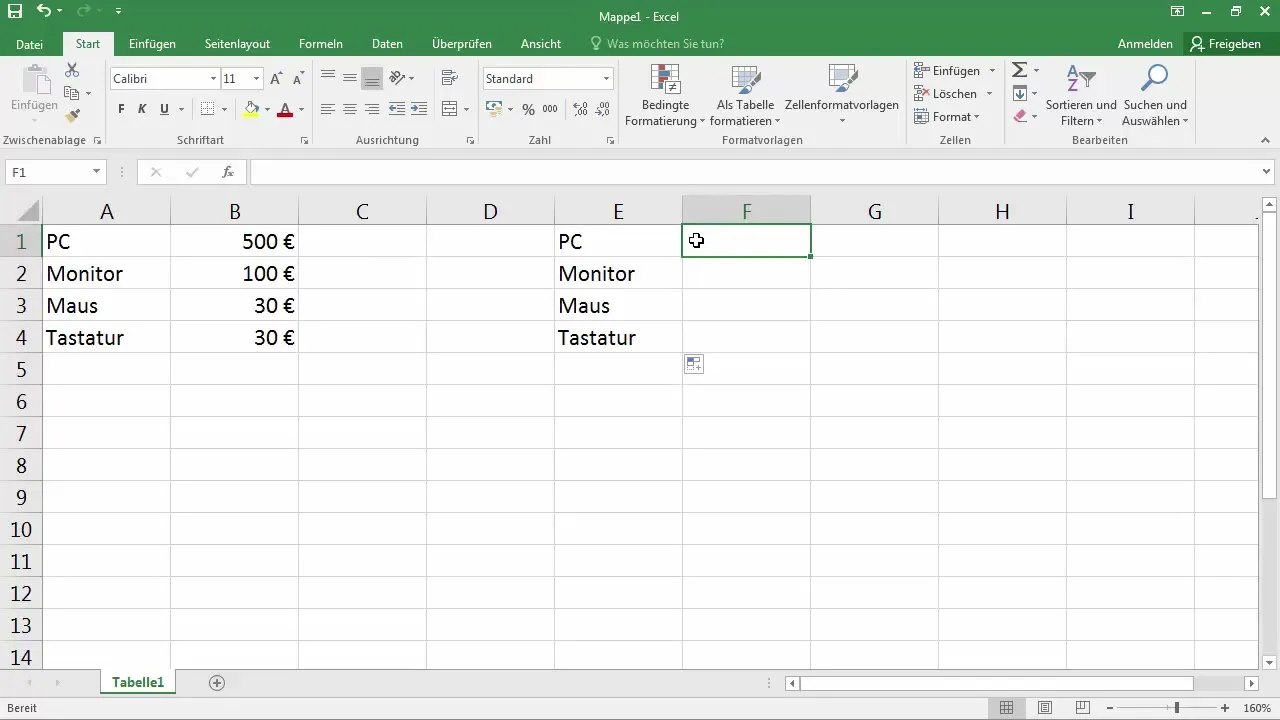
7. "="-toiminnon käyttö laskutoimituksissa
Merkillä = voit tehdä myös yksinkertaisia laskutoimituksia. Esimerkiksi voit käyttää summaa, keskiarvoa ja muita matemaattisia toimenpiteitä. Tämä tarkoittaa, että Excel pitää aina viittauksen soluihin, jotka ovat mukana laskutoimituksissa.
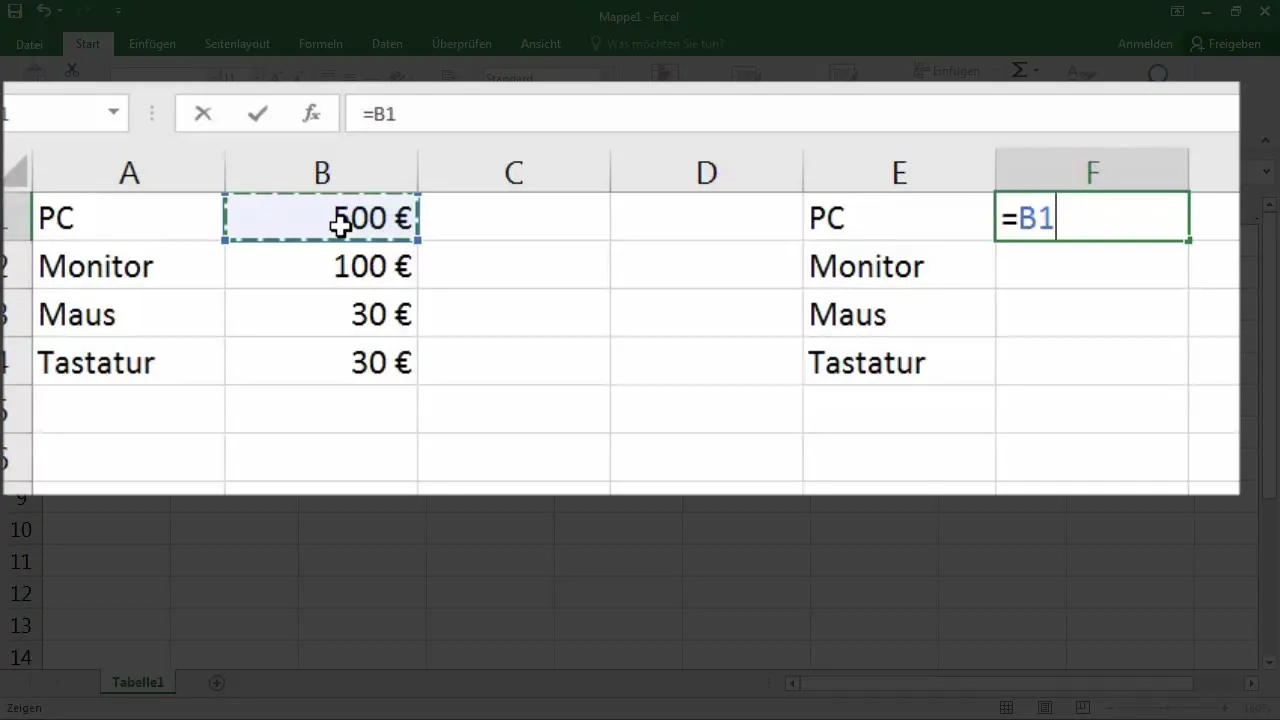
8. Arvojen kopioiminen ja liittäminen
Kun kopioit arvon ja liität sen toiseen paikkaan, muista, että Excel ottaa edelleen huomioon perustana olevat soluviittaukset. Tämä saattaa aiheuttaa sekaannusta, jos et ymmärrä, että liitetty kaava viittaa edelleen alkuperäisiin arvoihin.
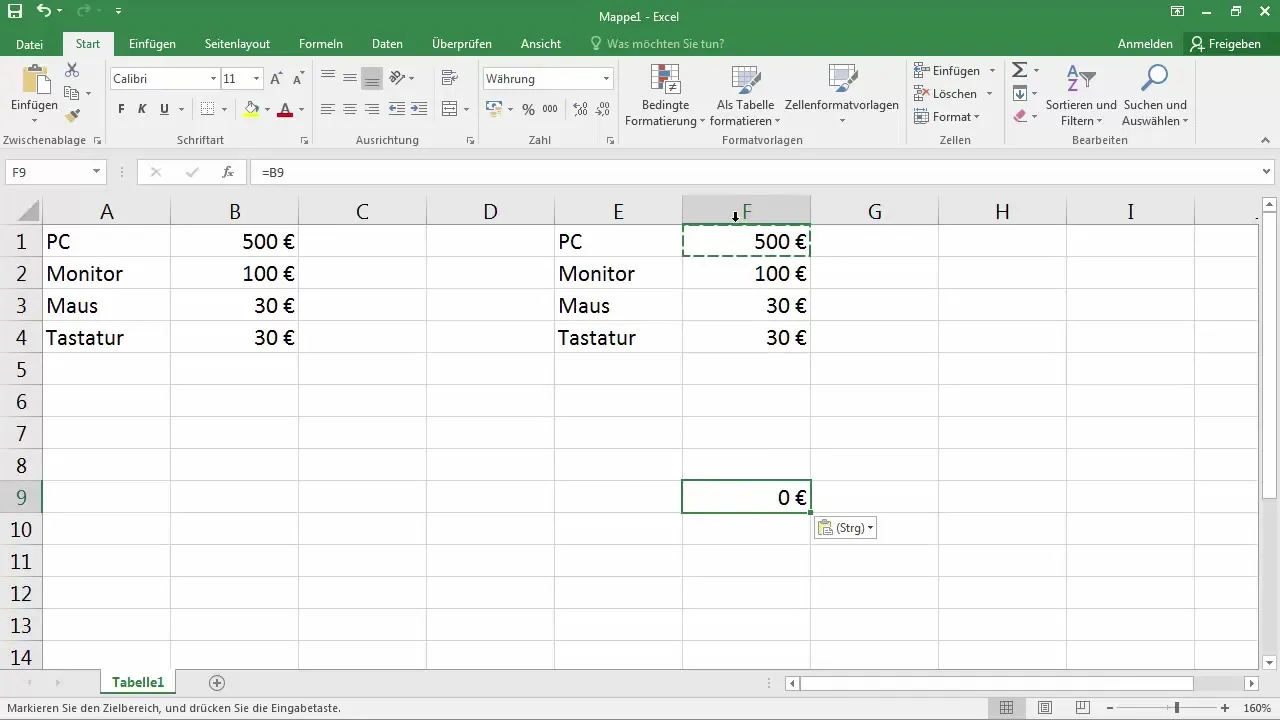
9. Eri liittämismenetelmät Excelissä
Varmistaaksesi, että välität todellisen arvon etkä kaavaa, Excelissä on erilaisia liittämismenetelmiä. Voit esimerkiksi liittää arvot ilman kaavoja. Huolehdi, että valitset tarkoituksellesi sopivan menetelmän välttääksesi epäselvyyksiä.
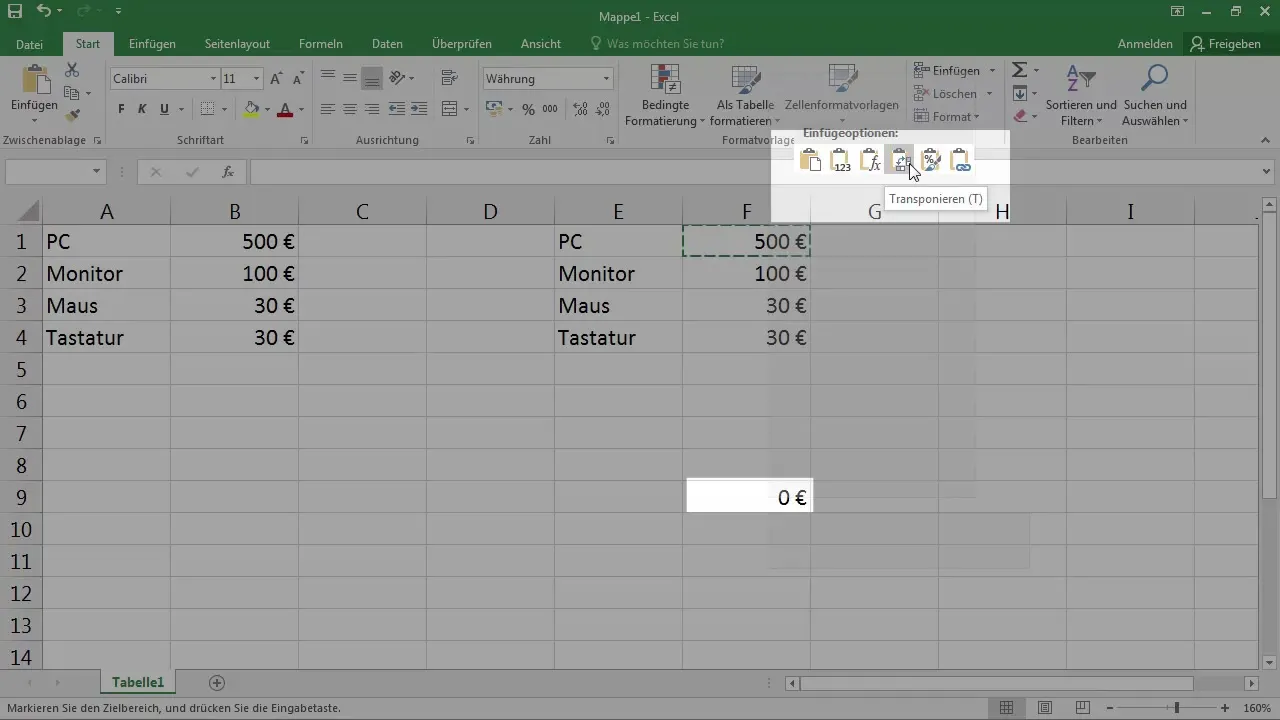
10. Solun viittauskiinnitys
Jos haluat varmistaa, että viittaus johtaa aina tiettyyn soluun eikä muutu, voit käyttää absoluuttisia viittauksia. Nämä näkyvät dollarimerkillä $, mikä tarkoittaa, että viittaus pysyy samana, minne tahansa sen kopioit.
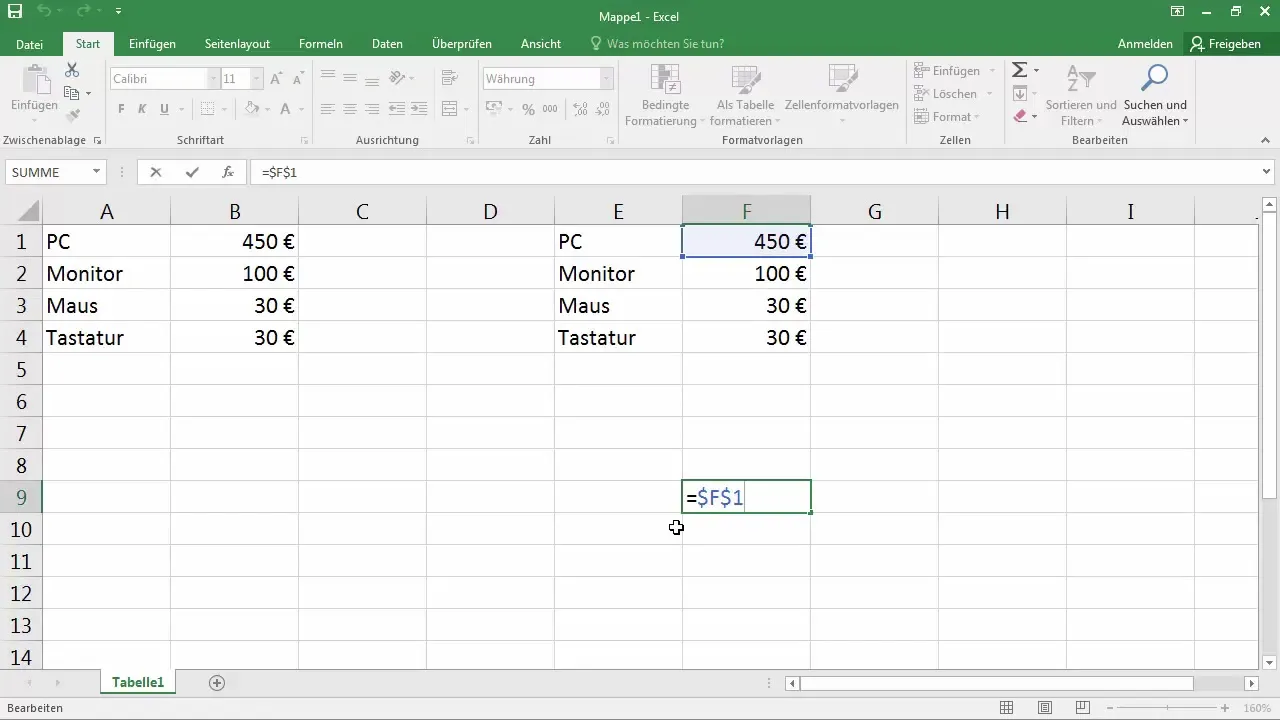
11. Oppimisen jatkaminen
Kun olet ymmärtänyt soluviittausten perusteet, voit syventää osaamistasi lisätutoriaaleilla, joissa opit, miten tehdään laskutoimituksia viittauksilla ja analysoit tietoja.
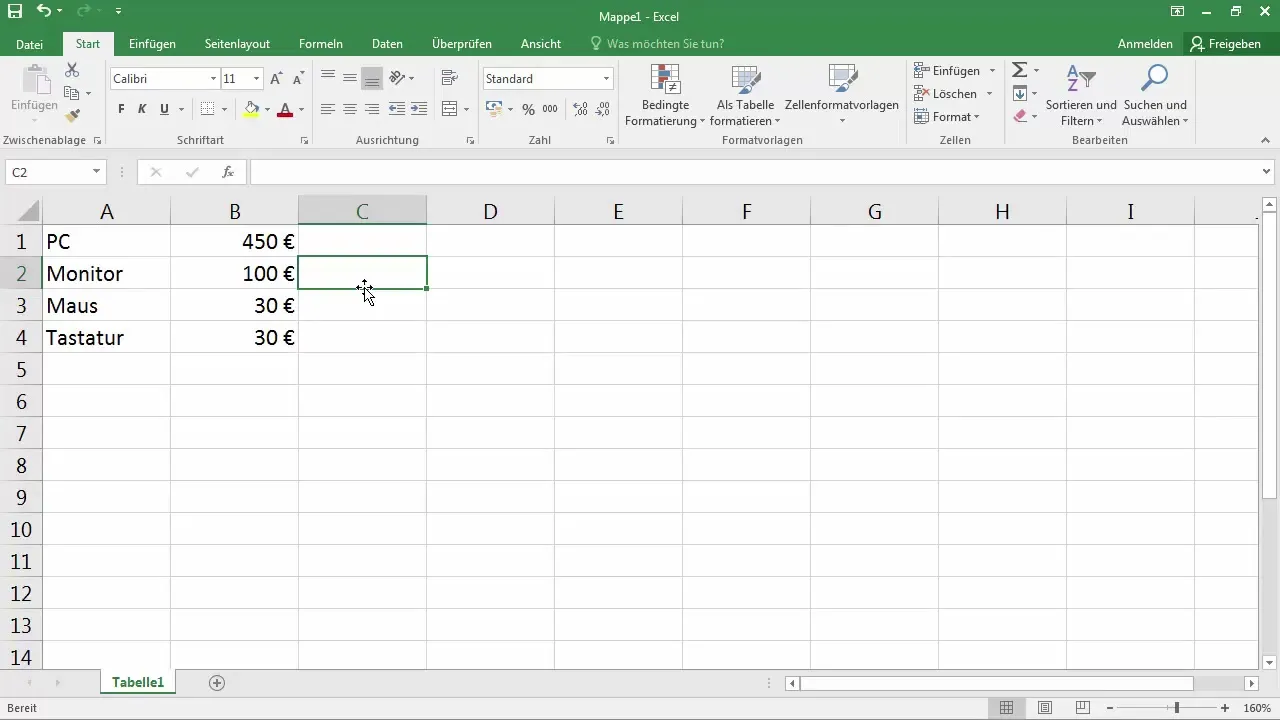
Yhteenveto
Excelin soluviittausten hallitseminen on tärkeä askel, jotta voit käyttää tätä tehokasta ohjelmistoa tehokkaasti. Olet oppinut, miten suhteelliset viittaukset toimivat, miten voit luoda, muokata ja käyttää niitä laskutoimituksissa. Näiden perusteiden avulla olet valmis kehittämään Excel-taitojasi ja käsittelemään monimutkaisempia tehtäviä.
Usein kysytyt kysymykset
Miten teen soluviittauksen Excelissä?Kirjoita yhtäläisyysmerkki = soluun ja napsauta sitten solua, johon haluat viitata.
Mikä on ero suhteellisten ja absoluuttisten viittausten välillä?Suhteelliset viittaukset mukautuvat, kun kopioit kaavan, kun taas absoluuttiset viittaukset pysyvät samana.
Miten voin kopioida kaavan säilyttämättä viittauksia?Käytä dollarimerkkiä $ luodaksesi absoluuttiset viittaukset.
Kuinka voin lisätä arvot ilman kaavoja?Valitse "Liitä arvot" -vaihtoehto, jos haluat lisätyn arvon ilman taustalla olevaa kaavaa.
Miksi kopioitu solu näyttää arvon 0?Syynä on, että solu viittaa edelleen tyhjään soluun, jossa arvoa ei ole syötetty.


